


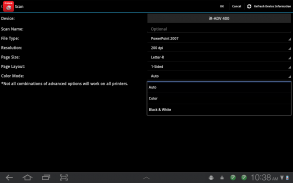
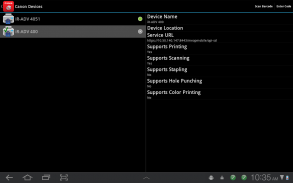
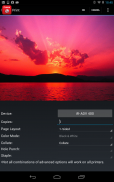
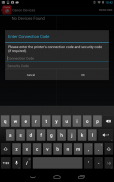
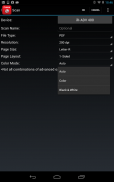
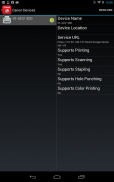
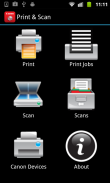

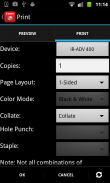
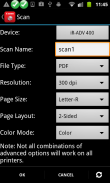
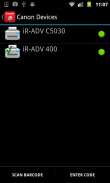
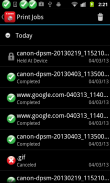
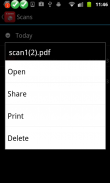
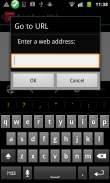
Direct Print & Scan for Mobile

Mô tả của Direct Print & Scan for Mobile
BY DOWNLOADING OR USING THE CANON DIRECT PRINT AND SCAN FOR MOBILE APPLICATION, YOU ACCEPT THE TERMS OF THE END USER LICENSE AGREEMENT ("EULA") ACCESSIBLE VIA THE LINK SET FORTH BELOW. IF YOU DO NOT ACCEPT THE TERMS OF THE EULA, YOU DO NOT HAVE THE RIGHTS TO AND MUST NOT DOWNLOAD OR USE THE CANON DIRECT PRINT AND SCAN FOR MOBILE APPLICATION.
http://bit.ly/14u7M4R
Canon’s app allows users to print files (emails, PDFs, TXT, TIFF, JPG, and Photos) directly from their Android tablets and phones to Canon imageRUNNER/imageRUNNER ADVANCE MFPs and certain MEAP-enabled imageRUNNER LBPs***. Users can also scan hard copy documents to their Android tablets and phones.****
NOTES:
***The Direct Print and Scan for Mobile MEAP application (a Canon accessory) must be purchased and installed on the Canon imageRUNNER / imageRUNNER ADVANCE multi-function device.
***The Direct Print and Scan for Mobile MEAP application is available for purchase through Authorized Canon Dealers in the United States and Canada ONLY.
***The Direct Print and Scan for Mobile app is not compatible with PIXMA, SELPHY, or imageCLASS printers.
****imageRUNNER LBP devices do not support the scan functionality.
How to use the Application:
-----------------------
1) Contact your Authorized Canon Dealer to install the Direct Print and Scan for Mobile MEAP application on your Canon imageRUNNER / imageRUNNER ADVANCE MFP/imageRUNNER LBP.
2) Download the Direct Print and Scan for Mobile app to your Android tablet or phone.
3) Walk up to your Canon imageRUNNER/imageRUNNER ADVANCE MFP and select the Print & Scan menu icon
4) QR Code will display. A 9 digit Connection Code will also be display alongside the QR code.
• The Connection Code supports the manual entry of imageRUNNER / imageRUNNER ADVANCE devices for non-camera tablets and phones.
5) Open the Direct Print and Scan for Mobile app on your Android tablet or phone.
6) At the Main Menu, look for the Canon Devices menu option.
7) Select Scan QR Code or Enter a Connection Code.
8) Scan QR Code selected:
• QR barcode scanner displays.
• Place your Android Tablet or phone over the QR Code.
• Your Android tablet or phone automatically scans the barcode.
• Canon MFP device is added to the Canon Devices list after the QR code has been successfully read by your Android tablet or phone.
8A) Enter Connection Code selected:
• Enter the Connection Code on the Print & Scan screen.
• Connection Code can be entered in uppercase or lowercase.
• Select OK to add the Canon MFP.
• If the entered code is valid, the Canon MFP is added to the Canon Devices list.
9) You are now ready to use the Canon Direct Print and Scan for Mobile application to print email attachments, saved files, and files from other applications that are PDF, TXT, TIFF, and JPG.
10) To learn more about how to the app, more information about the app is available on the Canon U.S.A. website at http://www.usa.canon.com/cusa/office/products/software/mobile_printing/direct_print_and_scan_for_mobile#Overview
Supported Models:
imageRUNNER ADVANCE Color:
iR ADV C2030/C2020
iR ADV C2230/C2225
iR ADV C5051/C5045/C5035/C5030
iR ADV C5255/C5250/C5240/C5230
iR ADV C7065/C7055
iR ADV C7270/C7260
iR ADV C9075 PRO/C9065 PRO
iR ADV C9280 PRO/C9270 PRO
imageRUNNER ADVANCE Monochrome:
iR ADV 4051/4045/4035/4025
iR ADV 4251/4245/4235/4225
iR ADV 6075/6065/6055
iR ADV 6275/6265/6255
iR ADV 8105/8095/8085
iR ADV 8295/8285/8205
iR ADV 500iF/400iF
imageRUNNER Monochrome:
iR 3245/3245i
iR 3235/3235i
iR 3230
iR 3225
imageRUNNER Color Desktop Laser Beam Printers:
Color imageRUNNER LBP 5480
Color imageRUNNER LBP 5280
imageRUNNER Monochrome Desktop Laser Beam Printers:
imageRUNNER 3580
imageRUNNER 3480
Supported Print Formats:
PDF
TXT
TIFF
JPG
Supported Scan Options:
Color Mode
Resolution
Page Size
Document/File Type
Page Layout
Supported Scan Formats:
PDF
JPEG
TIFF
XPS
PPTX
</div> <div jsname="WJz9Hc" style="display:none">Hoặc tải về SỬ DỤNG IN TRỰC TIẾP CANON VÀ QUÉT ÁP DỤNG MOBILE, BẠN CHẤP NHẬN ĐIỀU KHOẢN CỦA END USER HỢP ĐỒNG GIẤY PHÉP ("EULA") truy cập thông qua LINK quy định dưới đây. NẾU BẠN KHÔNG CHẤP NHẬN CÁC ĐIỀU KHOẢN CỦA EULA, BẠN KHÔNG CÓ QUYỀN VÀ PHẢI KHÔNG tải hoặc sử dụng IN TRỰC TIẾP CANON VÀ QUÉT CHO MOBILE DỤNG.
http://bit.ly/14u7M4R
Ứng dụng của Canon cho phép người dùng in các tập tin (email, file PDF, TXT, TIFF, JPG, và hình ảnh) trực tiếp từ máy tính bảng và điện thoại Android của họ để imageRUNNER / imageRUNNER ADVANCE laser đa chức năng và một số MEAP cho phép imageRUNNER LBPs ***. Người dùng cũng có thể quét các tài liệu bản để máy tính bảng Android và điện thoại của họ. ****
LƯU Ý:
*** Các In trực tiếp và Quét cho ứng dụng di động MEAP (một phụ kiện Canon) phải mua và cài đặt trên Canon imageRUNNER / imageRUNNER ADVANCE thiết bị đa chức năng.
*** Các In trực tiếp và Quét cho ứng dụng MEAP Điện thoại di động có sẵn để mua thông qua ủy quyền Canon đại lý tại Hoa Kỳ và Canada chỉ.
*** Các In trực tiếp và quét cho các ứng dụng di động là không tương thích với PIXMA, SELPHY, hoặc máy in imageCLASS.
**** Thiết bị imageRUNNER LBP không hỗ trợ các chức năng quét.
Làm thế nào để sử dụng các ứng dụng:
-----------------------
1) Liên hệ với đại lý ủy quyền Canon của bạn để cài đặt các In trực tiếp và quét cho ứng dụng di động trên MEAP Canon imageRUNNER của bạn / imageRUNNER ADVANCE MFP / imageRUNNER LBP.
2) Tải về In trực tiếp và Quét cho điện thoại di động ứng dụng cho máy tính bảng Android của bạn hoặc điện thoại.
3) Đi đến Canon imageRUNNER của bạn / imageRUNNER ADVANCE MFP và chọn biểu tượng menu In & Scan
4) Mã QR sẽ hiển thị. Một 9 chữ số kết nối cũng sẽ được hiển thị bên cạnh các mã QR.
• Các Mã kết nối hỗ trợ bài hướng dẫn của imageRUNNER / imageRUNNER ADVANCE thiết bị cho máy tính bảng không máy ảnh và điện thoại.
5) Mở In trực tiếp và Quét cho điện thoại di động ứng dụng trên máy tính bảng Android của bạn hoặc điện thoại.
6) Tại menu chính, tìm kiếm các tùy chọn trình đơn thiết bị của Canon.
7) Chọn Quét Mã QR hoặc nhập Mã kết nối.
8) quét QR Code chọn:
• QR mã vạch màn hình máy quét.
• Đặt Tablet Android của bạn hoặc điện thoại qua Mã QR.
• máy tính bảng Android của bạn hoặc điện thoại tự động quét mã vạch.
• Thiết bị Canon MFP được thêm vào danh sách thiết bị của Canon sau khi mã QR đã được đọc thành công của máy tính bảng Android của bạn hoặc điện thoại.
8A) Nhập Mã kết nối được lựa chọn:
• Nhập mã kết nối vào các In & Scan màn hình.
• Mã kết nối có thể được nhập vào trong hoa hoặc chữ thường.
• Chọn OK để thêm Canon MFP.
• Nếu mã nhập vào hợp lệ, Canon MFP được thêm vào danh sách thiết bị của Canon.
9) Bạn đã sẵn sàng để sử dụng Canon In trực tiếp và quét cho ứng dụng di động để in file đính kèm email, tập tin đã lưu, và các tập tin từ các ứng dụng khác là PDF, TXT, TIFF, và JPG.
10) Để tìm hiểu thêm về cách ứng dụng, thêm thông tin về các ứng dụng có sẵn trên các trang web của Hoa Kỳ tại Canon
Mô hình được hỗ trợ:
imageRUNNER ADVANCE Màu:
iR ADV C2030/C2020
iR ADV C2230/C2225
iR ADV C5051/C5045/C5035/C5030
iR ADV C5255/C5250/C5240/C5230
iR ADV C7065/C7055
iR ADV C7270/C7260
iR ADV C9075 PRO/C9065 PRO
iR ADV C9280 PRO/C9270 PRO
imageRUNNER ADVANCE đơn sắc:
iR ADV 4051/4045/4035/4025
iR ADV 4251/4245/4235/4225
iR ADV 6075/6065/6055
iR ADV 6275/6265/6255
iR ADV 8105/8095/8085
iR ADV 8295/8285/8205
iR ADV 500iF/400iF
imageRUNNER đơn sắc:
iR 3245/3245i
iR 3235/3235i
iR 3230
iR 3225
imageRUNNER Màu sắc Desktop bằng tia laze Máy in:
Màu imageRUNNER LBP 5480
Màu imageRUNNER LBP 5280
imageRUNNER đơn sắc Desktop Laze Máy in:
imageRUNNER 3580
imageRUNNER 3480
Các định dạng in được hỗ trợ:
PDF
TXT
TIFF
JPG
Hỗ trợ tùy chọn quét:
Chế độ màu
Độ phân giải
Kích thước trang
Tài liệu / File Type
Page Layout
Quét định dạng được hỗ trợ:
PDF
JPEG
TIFF
XPS
Pptx</div> <div class="show-more-end">

























